
Практическая работа «Скакалочка»
Создание анимации, встроенной в презентацию.
PowerPoint
Цель работы.
§ научиться создавать анимацию;
§ задание непрерывного цикла при настройке презентации;
§ задание автоматической смены слайдов.
Задание: создать презентацию, изобразив девочку, прыгающую через скакалку.
Ход работы:
1. Запустите программу PowerPoint.
2. Выберите пункт Создать презентацию. Установите переключатель пустой презентации и щелкните на кнопке ОК. Выберите разметку слайда Пустой слайд.
3.
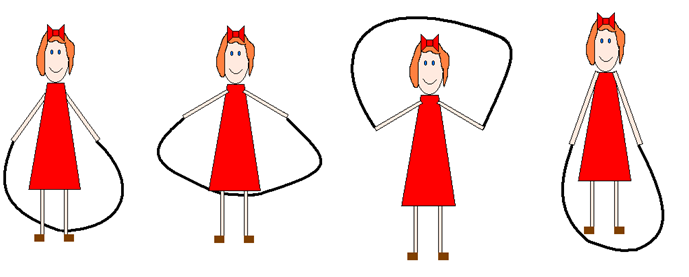 С помощью инструментов панели Рисования или в графическом редакторе
Paint на четырёх слайдах изобразите девочку, прыгающую через
скакалку. Это может выглядеть, например, так:
С помощью инструментов панели Рисования или в графическом редакторе
Paint на четырёх слайдах изобразите девочку, прыгающую через
скакалку. Это может выглядеть, например, так:
|
При создании каждого следующего слайда старайтесь, как можно больше использовать уже имеющийся слайд. Для этого удобнее нарисовать девочку без изменяющихся фрагментов (рук и скакалки), как показано на рисунке. Задать ей вручную соответствующие размеры (мышкой) и скопировав её разместить на четырёх пустых слайдах по центру. Для удобства определения центра слайда можно использовать команду Вид – Направляющие (по завершении – можно отменить).
|
|
4. Скопируйте первый слайд и сделайте ещё 3 копии этого слайда (всего 4 слайда). Копирование слайдов можно осуществлять как в режиме Сортировщика слайдов, так и в Обычном режиме меню Вид, используя любой из известных вам способов ( меню Правка, Панель инструментов, контекстное меню)
5. Пририсовать на каждом слайде руки и скакалку в нужном положении, как показано выше. На последнем слайде учесть момент прыжка, т.е. расположить девочку чуть выше, чем на предыдущих слайдах.
6. Работа будет лучше выглядеть если задать фон. Например, можно использовать в качестве фона фоновый рисунок Домик.bmp, созданный в графическом редакторе Paint, и сохраненный в папке Мои рисунки (Формат-Фон-Способы заливки-Рисунок- выбор рисунка…).
7. Для задания прозрачности фона рисунка, используя контекстное меню (правая кнопка мыши), вызвать панель Настройки изображения. Используя кнопку

щелкнуть по фону рисунка.
8. Когда все четыре слайда будут готовы, в меню Показ слайдов выберите команду Настройка презентации. Установите флажок непрерывный цикл до нажатия клавиши Esc и щелкните на кнопке ОК. В этом режиме происходит циклическое повторение показа слайдов.
9. Выполните команду Показ слайдов, Смена слайдов. В открывшемся окне в группе Продвижение отметьте флажком режим Автоматически. Щелкните на кнопке Применить ко всем.
10. Запустите презентацию, нажав клавишу F5 или Показ слайдов – Начать показ.
11. Показать работу учителю.
Материалы на данной страницы взяты из открытых источников либо размещены пользователем в соответствии с договором-офертой сайта. Вы можете сообщить о нарушении.